
分类汇总是指将数据表格中的数据按某种方式分类,然后再进行汇总统计。汇总的方式通常有求和、计数,求平均值、最大值、最小值等方式。
一、简单的分类汇总
简单的分类汇总是指按照表格中的某一个字段,对表格中的数据项进行求和、计数等分类汇总。
步骤1:选中表中数据区域的任意单元,在弹出的“分类汇总”对话框中的分类字段下拉列表中选择“姓名”,设置汇总方式为“求和”,在选定汇总项列表框中勾选“费用总额”复选框,然后单击“确定”按钮。
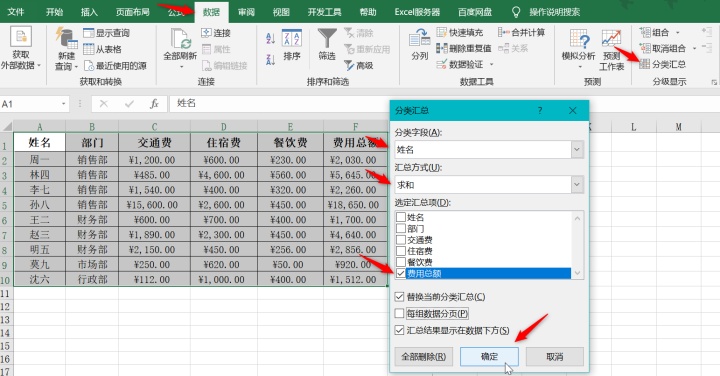
步骤2:此时,返回工作表中,即可看到工作表中进行了以“姓名”为条件的分类汇总。
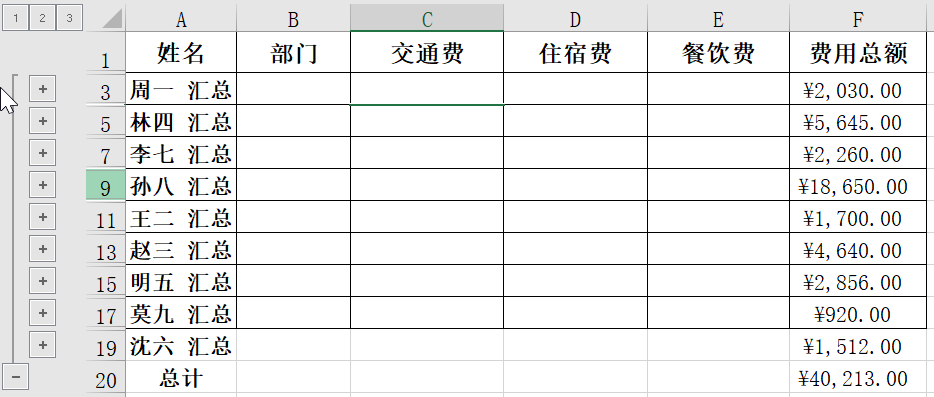
二、嵌套分类汇总
嵌套分类汇总是指使用多个条件进行多层分类汇总,当一个表格中需要进行两种汇总时,就可以使用嵌套分类汇总来完成。
步骤1:选中表数据区域中的任意单元格,然后点击“排序和筛选”组中的“排序”按钮。
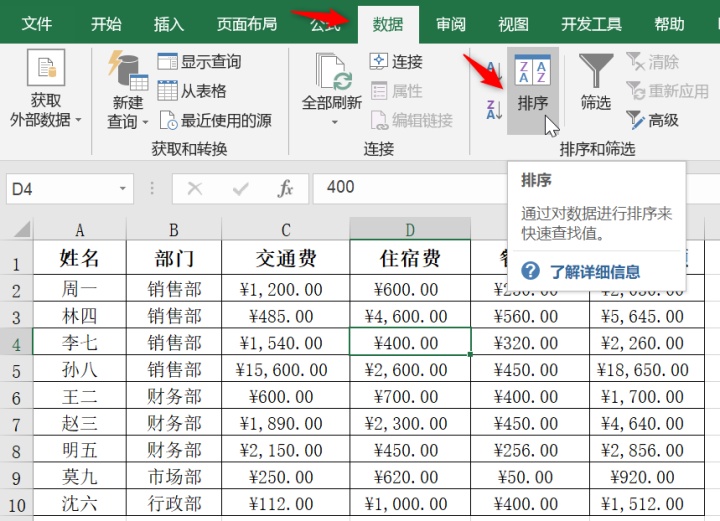
步骤2:在弹出的“排序”对话框中设置“主要关键字”为“部门”,“排序依据”和“次序”默认不变,然后单击“添加条件”按钮。
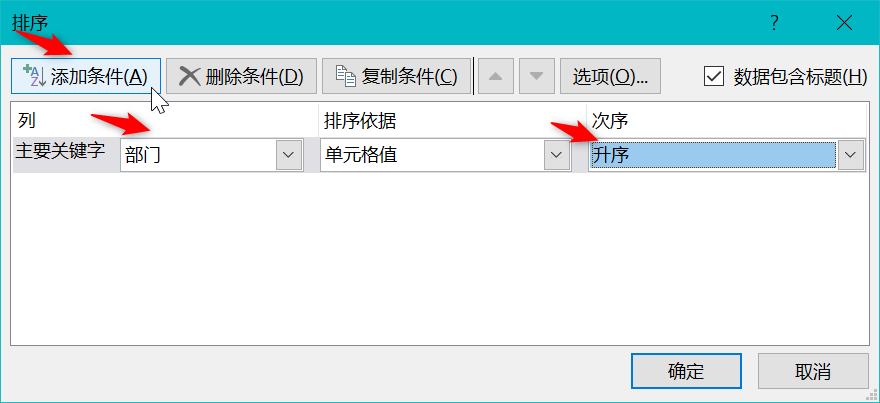
步骤3:设置“次要关键字”为“姓名”,“排序依据”和“次序”默认不变,然后单击“确定”按钮。
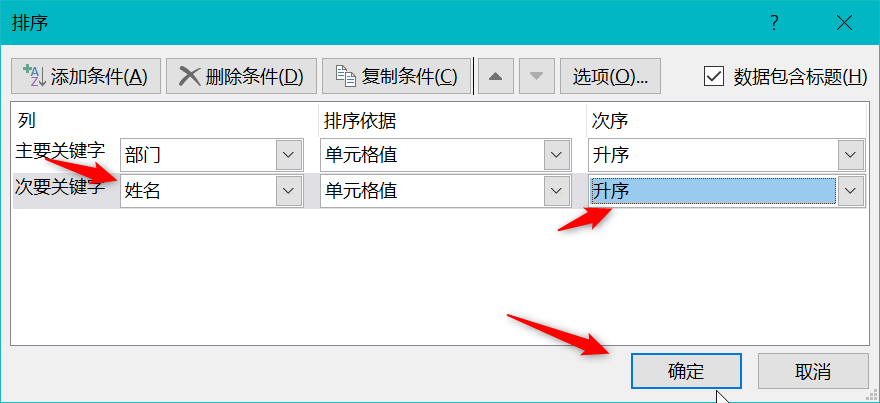
步骤4:返回工作表中,然后单击“分类汇总”按钮,在弹出的“分类汇总”对话框中设置“分类字段”为“部门”,“汇总方式”为“求和”,然后在“选定汇总项”列表框中勾选“费用总额”复选框,单击“确定”按钮。

步骤5:如图返回工作表中,再次单击“分类汇总”按钮,在“分类汇总”对话框中设置“分类字段”为“姓名”,“汇总方式”为“求和”,勾选“费用总额”复选框,取消勾选“替换当前分类汇总”复选框,最后单击“确定”按钮。
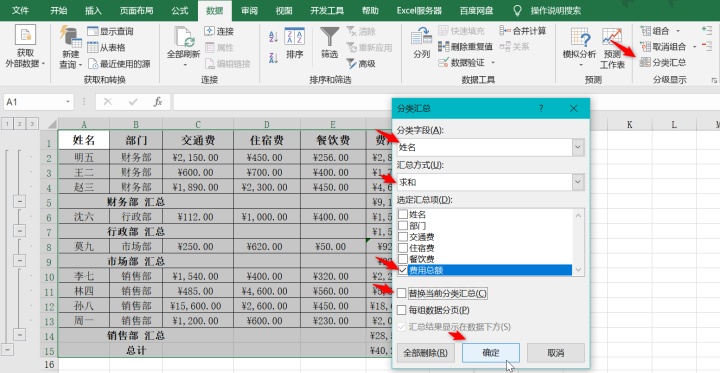
步骤6:返回工作表中,即可看到嵌套分类汇总的效果。
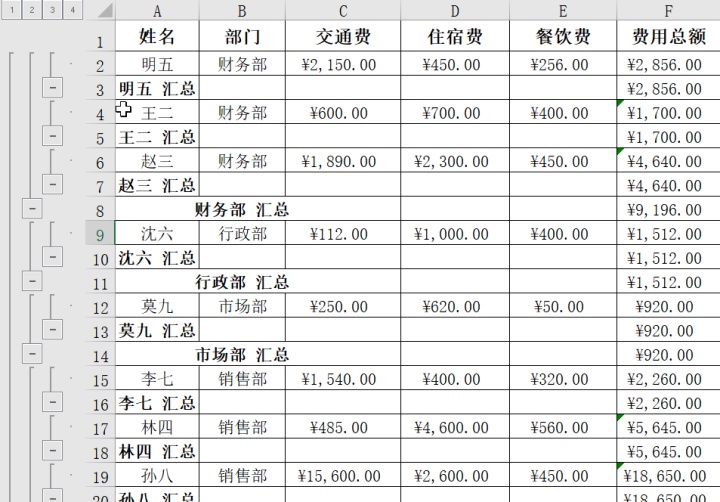
展示:
1级分组:全部费用汇总。

2级分组:部门费用汇总。
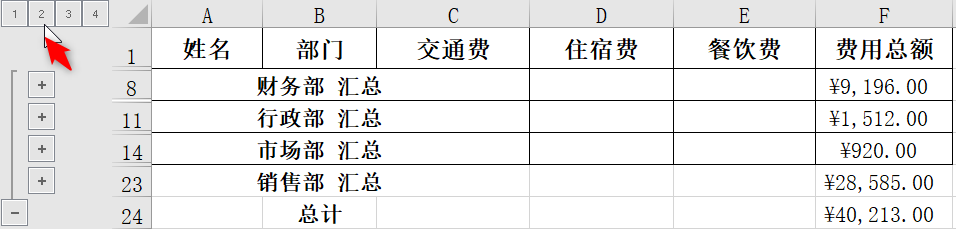
3级分组:部门人员费用汇总。
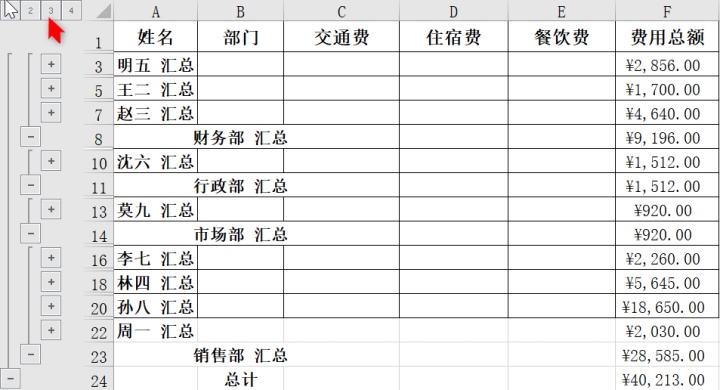
4级分组:详细费用。
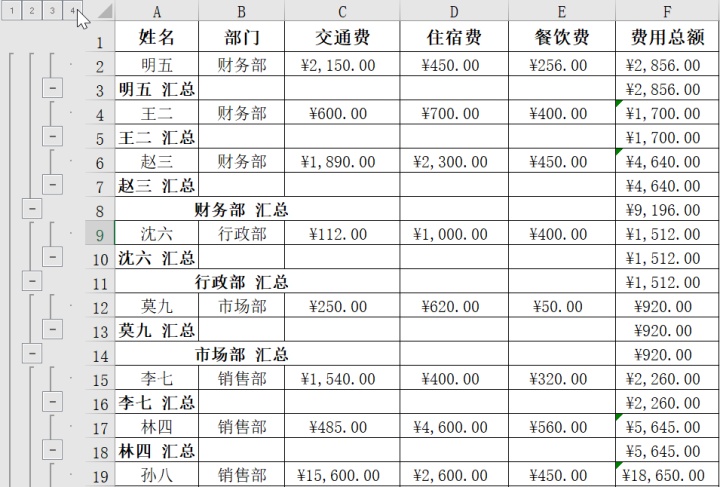
三、删除分类汇总
将数据进行分类汇总后,当不需要汇总时,可直接将其删除。删除分类汇总时,无论表格中应用了多少个汇总结果,都会被一起删除。
步骤1:选中表中的任意单元格,然后单击“数据”选项卡下“分级显示”组中的“分类汇总”按钮,在弹出的“分类汇总”对话框中单击“全部删除”按钮。
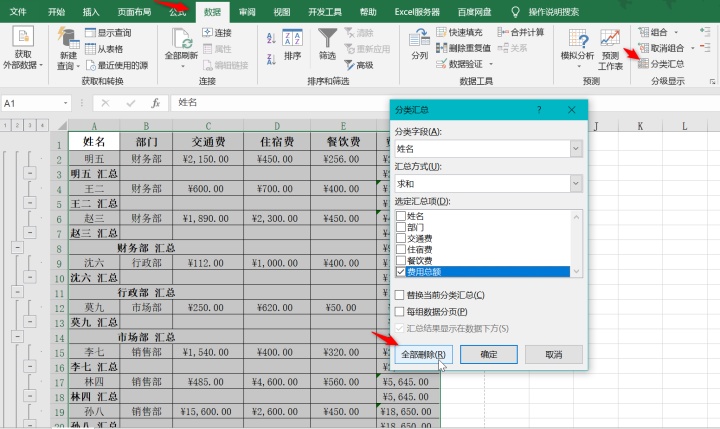
步骤2:此时,返回工作表中,即可看到工作表中所应用的分类汇总全部删除了。
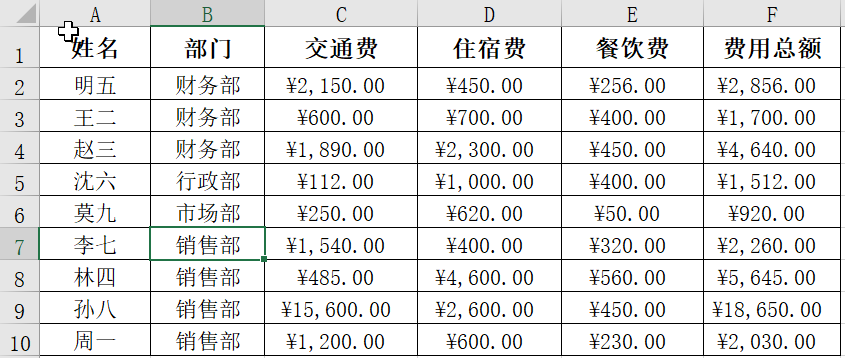





















 744
744

 被折叠的 条评论
为什么被折叠?
被折叠的 条评论
为什么被折叠?








